Oprava chýb "DPC WATCHDOG VIOLATION" v systéme Windows 8
Na obrazovke sa objavila modrá obrazovka a nápis "DPC WATCHDOG VIOLATION" - čo to znamená a ako s tým zaobchádzať? Táto chyba patrí do kategórie kritických a je veľmi vážne vyhodnotiť ju. Problém s kódom 0x00000133 sa môže vyskytnúť v ktorejkoľvek fáze počítača. Podstatou chyby spočíva v zavretí odloženej výzvy na poskytnutie služby (DPC), ktorá hrozí stratou údajov. Preto operačný systém automaticky pozastaví svoju prácu tým, že zobrazí chybové hlásenie.
obsah
- Opravte chybu "POVOLENIE WATCHDOG DPC" v systéme Windows 8
- Krok 1: Zavádzanie operačného systému v núdzovom režime
- Krok 2: Vypnite režim rýchleho spustenia
- Krok 3: Aktualizácia ovládačov
- Krok 4: Kontrola teploty
- Krok 5: Aplikácia SFC
- Krok 6: Skontrolujte a defragmentujte pevný disk
- Krok 7: Opravte alebo znova nainštalujte systém
- Krok 8: Testovanie a výmena modulov RAM
- Otázky a odpovede
Opravte chybu "POVOLENIE WATCHDOG DPC" v systéme Windows 8
Začnime sa zaoberať neočakávaným problémom. Najčastejšie príčiny kritickej chyby "DPC WATCHDOG VIOLATION" sú:
- Poškodenie štruktúry registra a systémových súborov;
- Vzhľad zlých sektorov na pevnom disku;
- Porucha modulov RAM;
- Prehriatie grafickej karty, procesora a severného mostíka základnej dosky;
- Konflikt medzi službami a programami v systéme;
- Neprimerané zvýšenie frekvencie procesora alebo grafického adaptéra;
- Zastarané ovládače zariadení;
- Infikovanie počítača so škodlivým kódom.
Pokúsme sa použiť systematický prístup na identifikáciu a odstránenie zlyhania.
Krok 1: Zavádzanie operačného systému v núdzovom režime
Keďže normálne fungovanie systému už nie je možné, pre jeho resuscitáciu a riešenie problémov musíte vstúpiť do bezpečného režimu systému Windows.
- Reštartujte počítač a po absolvovaní testu BIOS stlačte kombináciu klávesov Shift + F8 na klávesnici.
- Po stiahnutí v núdzovom režime skontrolujte systémové skenovanie škodlivých kódov pomocou akéhokoľvek antivírusového programu.
- Ak nie je zistený žiadny nebezpečný softvér, prejdite na ďalší krok.
Krok 2: Vypnite režim rýchleho spustenia
Z dôvodu nedostatočnej stability systému Windows 8 môže dôjsť k chybe v dôsledku predvoleného režimu rýchleho spustenia. Zakázať túto možnosť.
- Kliknutím pravým tlačidlom myši vyvoláte kontextové menu a v ňom vyberiete "Ovládací panel" .
- Na nasledujúcej stránke prejdite na časť "Systém a zabezpečenie".
- V okne "Systém a zabezpečenie" máme záujem o jednotku "Napájanie" .
- V otvorenom okne v ľavom stĺpci kliknite na riadok "Akcie tlačidiel napájania".
- Ochranu systému odstránime kliknutím na položku "Zmena parametrov, ktoré momentálne nie sú k dispozícii . "
- Odstráňte začiarkovacie políčko v poli "Povoliť rýchle spustenie" a potvrďte akciu tlačidlom "Uložiť zmeny" .
- Reštartujte počítač. Ak chyba pretrváva, skúste inú metódu.
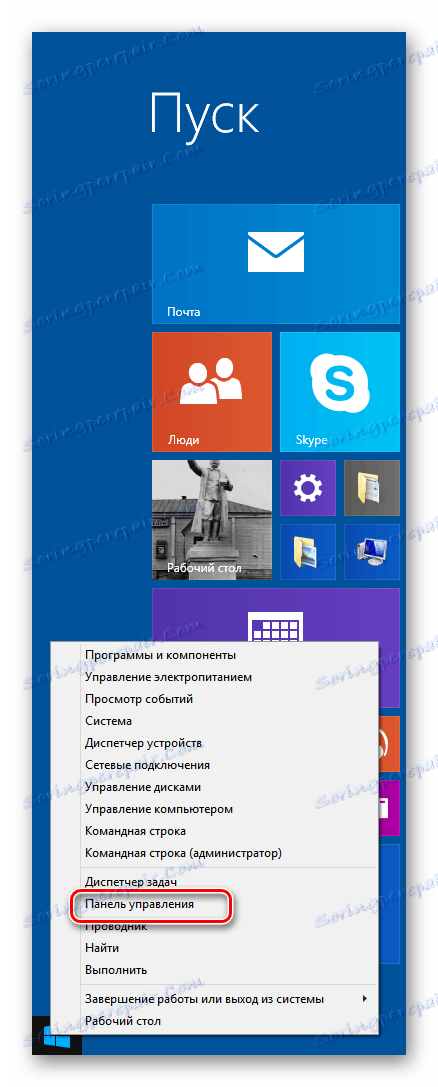
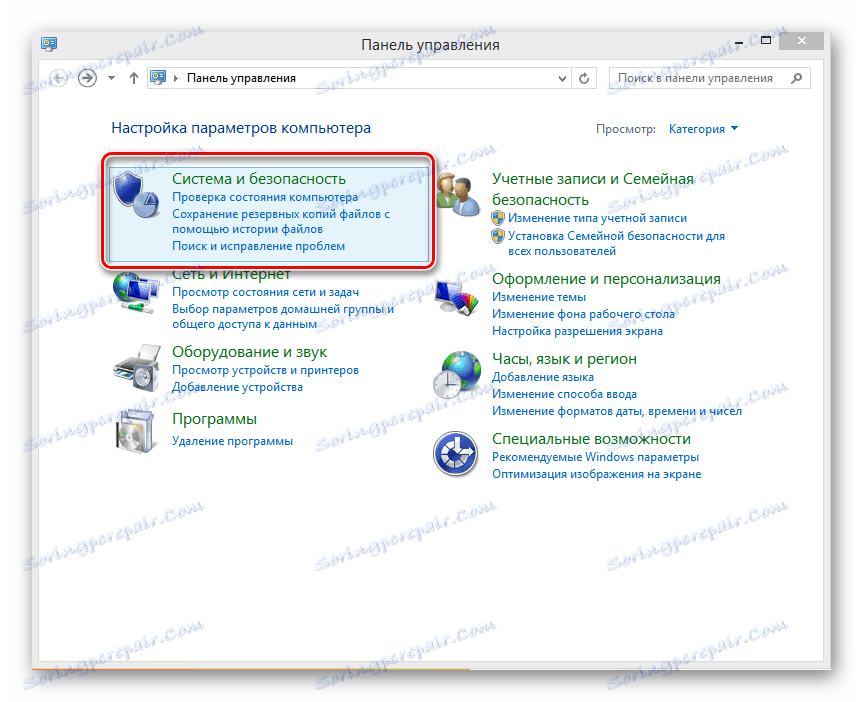
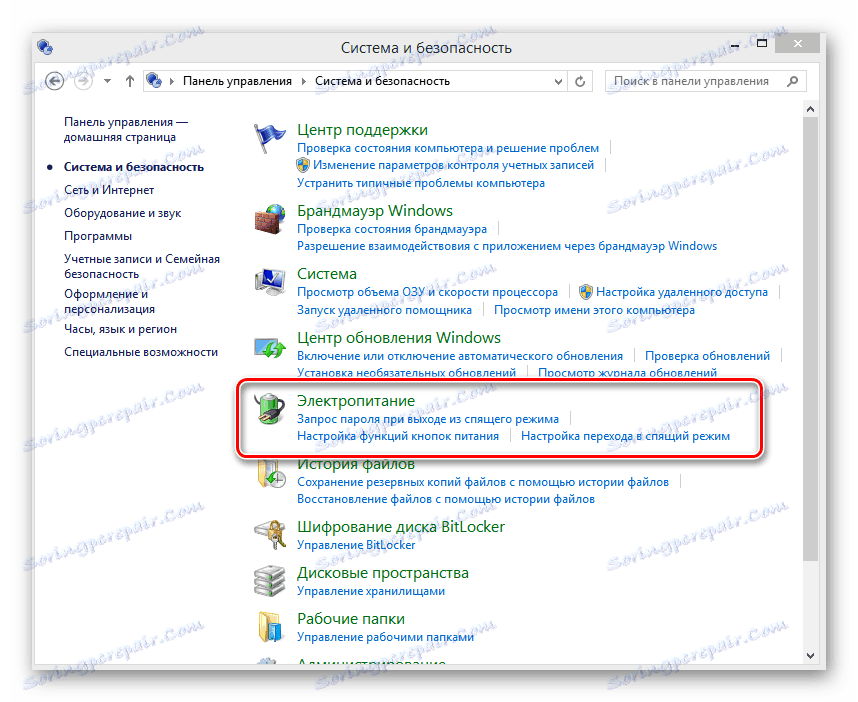
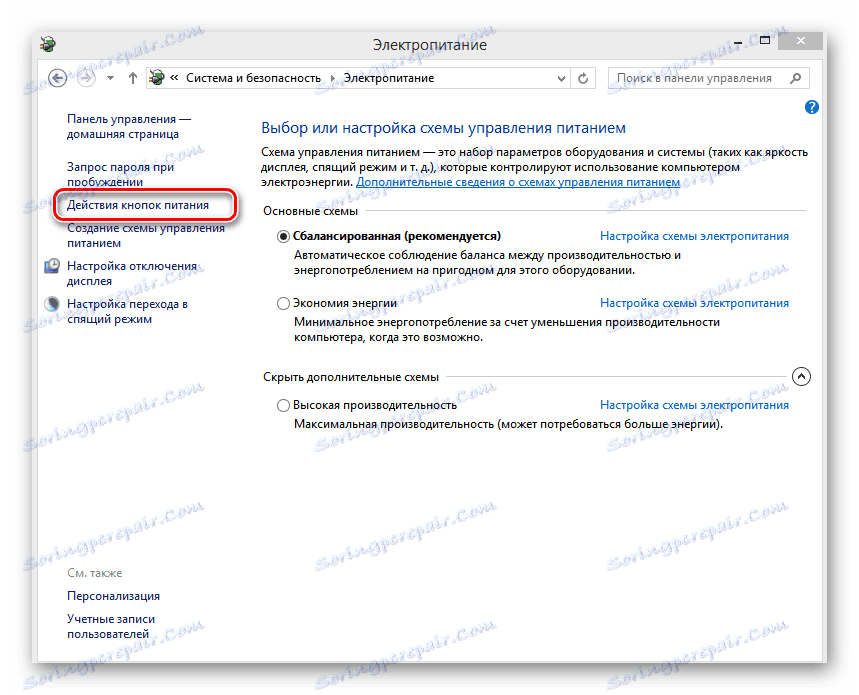
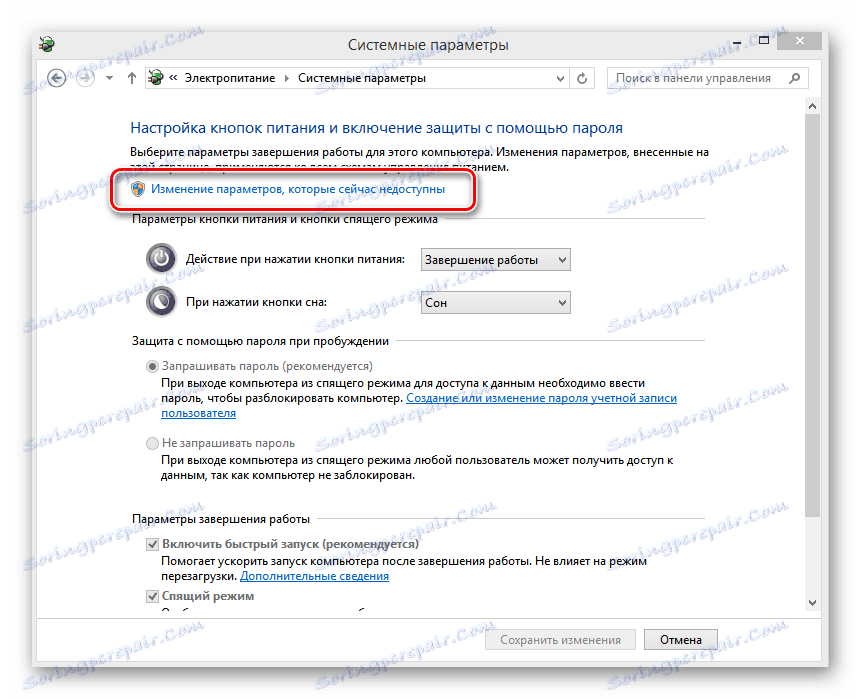
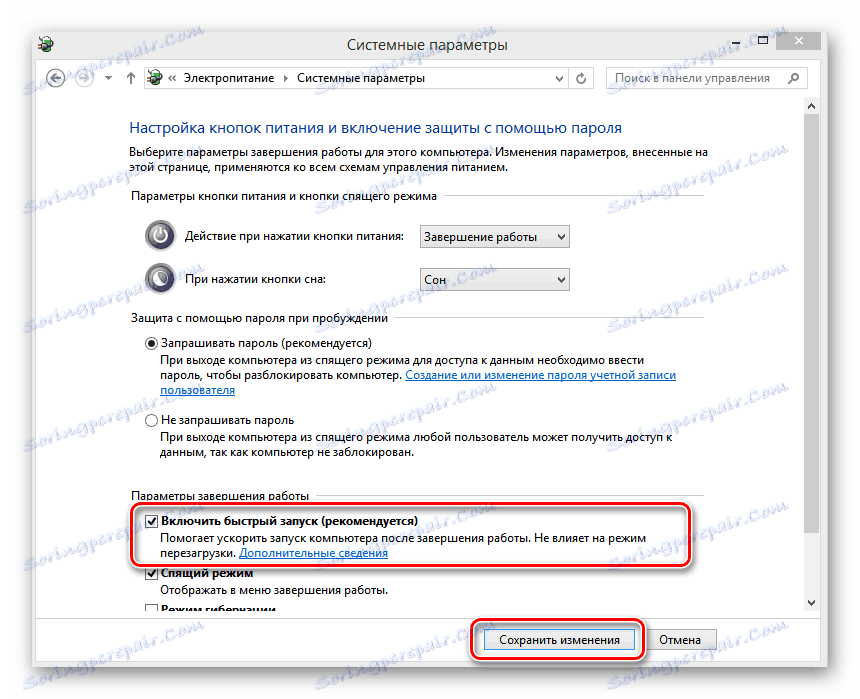
Krok 3: Aktualizácia ovládačov
Chyba "PORUŠENIE WATCHDOG DPC" sa často spája s nesprávnou obsluhou riadiacich súborov zariadení integrovaných do systému. Nezabudnite skontrolovať stav zariadenia v Správcovi zariadení.
- Kliknite pravým tlačidlom na tlačidlo "Štart" a vyberte položku "Správca zariadení" .
- Vo Správcovi zariadení dôsledne a dôsledne monitorujeme prítomnosť otázok a výkričníkov v zozname zariadení. Aktualizujeme konfiguráciu.
- Snažíme sa aktualizovať ovládače hlavných zariadení, pretože je v zastaranej verzii, najmä nekompatibilnej so systémom Windows 8, že koreň problému môže byť skrytý.
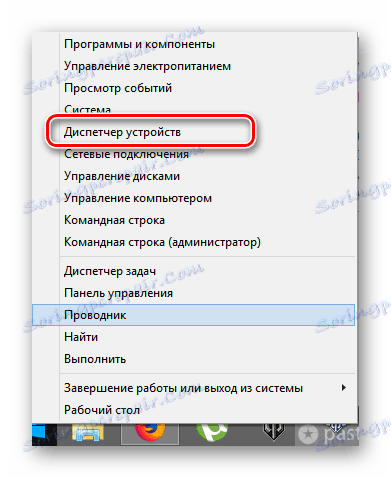
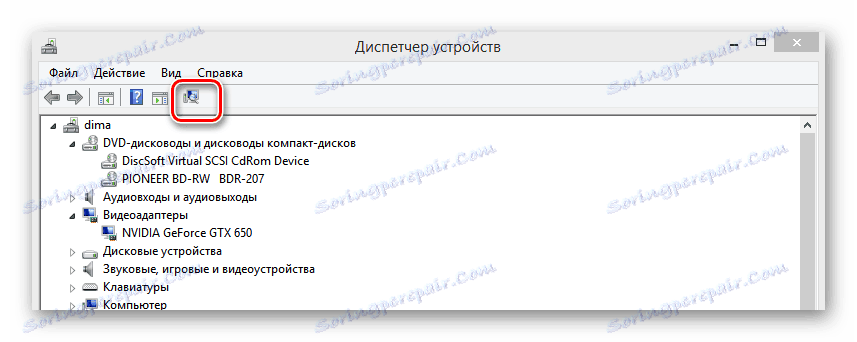

Krok 4: Kontrola teploty
V dôsledku bezohľadného nadmerného zrýchlenia modulov PC, čo je zlé vetranie prípadu systémovej jednotky, môže dôjsť k prehriatiu zariadenia. Tento indikátor je potrebné skontrolovať. To je možné vykonať v ľubovoľnom softvéri tretej strany určenom na diagnostiku počítača. Napríklad Speccy ,
- Prevezmite, nainštalujte a spustite program. Pozeráme sa na teplotu pracovných PC zariadení. Osobitná pozornosť sa venuje spracovateľovi.
- Nezabudnite ovládať ohrev základnej dosky.
- Nezabudnite pozrieť na stav grafickej karty.
- Ak prehriatie nie je opravené, prejdite na nasledujúcu metódu.
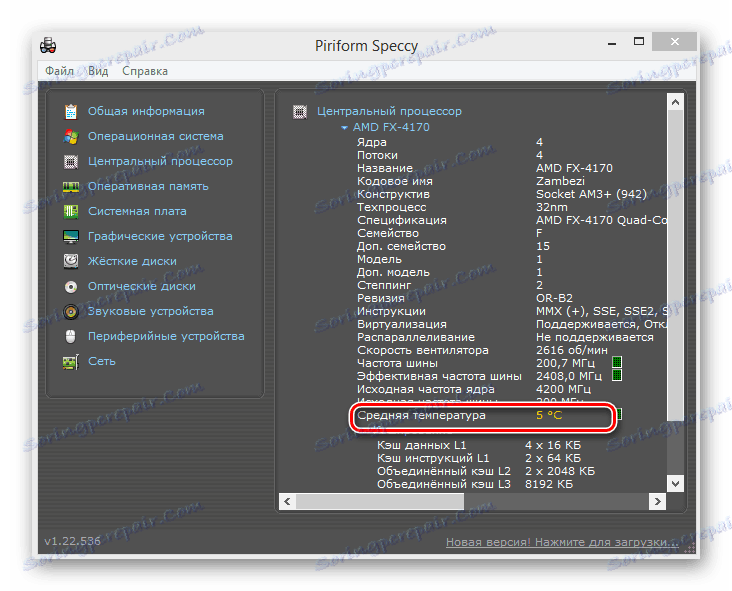
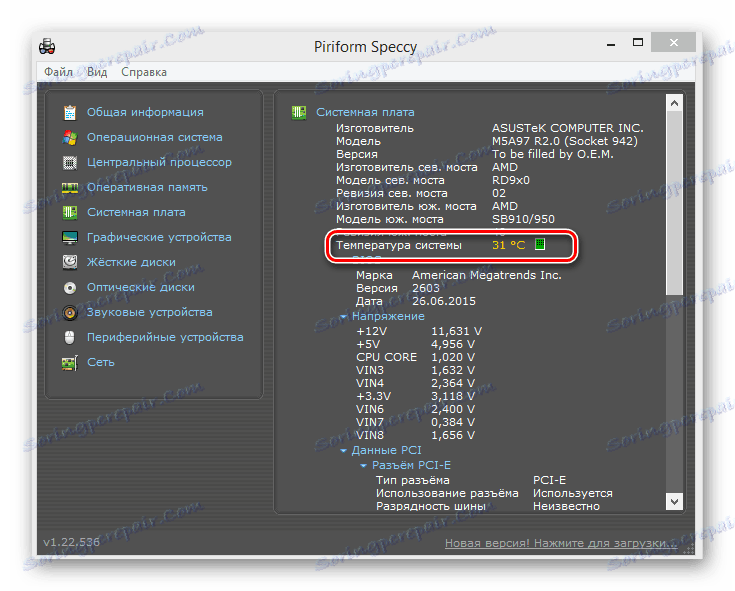
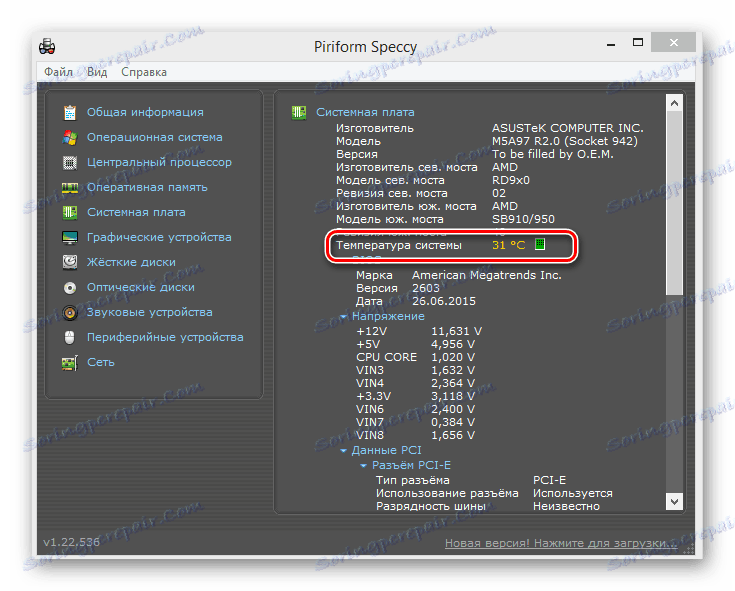
Pozri tiež:
Normálna prevádzková teplota procesorov od rôznych výrobcov
Prevádzková teplota a prehrievanie grafických kariet
Ďalšie podrobnosti:
Vyriešte problém s prehriatím procesora
Odstráňte prehrievanie grafickej karty
Krok 5: Aplikácia SFC
Na kontrolu nezmeniteľnosti systémových súborov používame nástroj SFC zabudovaný do systému Windows 8, ktorý naskenuje oblasť pevného disku a automaticky opraví mnohé poškodené súčasti operačného systému. Použitie tejto metódy je veľmi produktívne v prípade problémov so softvérom.
- Stlačte kombináciu klávesov Win + X av kontextovej ponuke nazývame príkazový riadok s právami správcu.
- Na príkazovom riadku zadajte
sfc/scannowa spustite proces pomocou klávesu "Enter" . - Po dokončení skenovania sa pozrieme na výsledky a reštartujeme počítač.
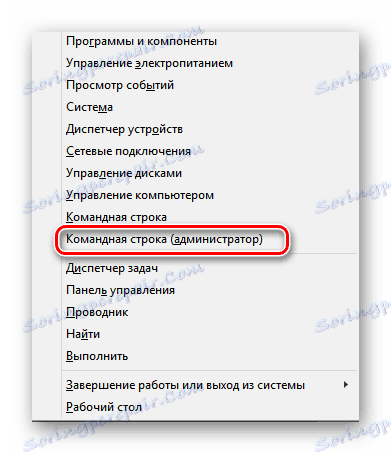


Krok 6: Skontrolujte a defragmentujte pevný disk
Chyba môže súvisieť s vysokou fragmentáciou súborov na pevnom disku alebo s prítomnosťou zlých sektorov. Preto pomocou vstavaných systémových nástrojov musíte skontrolovať a defragmentovať oddiely na pevnom disku.
- Ak chcete urobiť, kliknite na tlačidlo RMB na tlačidlo "Štart", zavolajte na ponuku a prejdite na Prieskumník.
- V programe Explorer kliknite pravým tlačidlom myši na systémovú hlasitosť a zvoľte "Vlastnosti" .
- V ďalšom okne prejdite na záložku "Service" a zvoľte "Check" .
- Po dokončení skenovania a obnovení chybných sektorov začneme defragmentáciu disku.
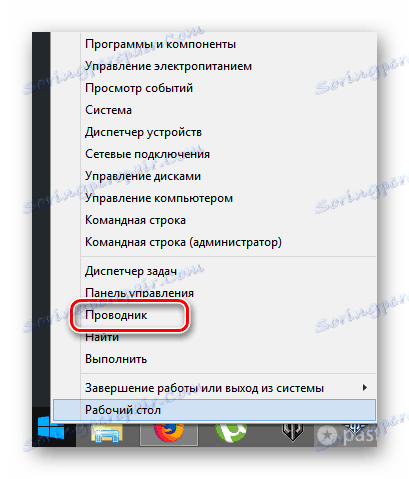
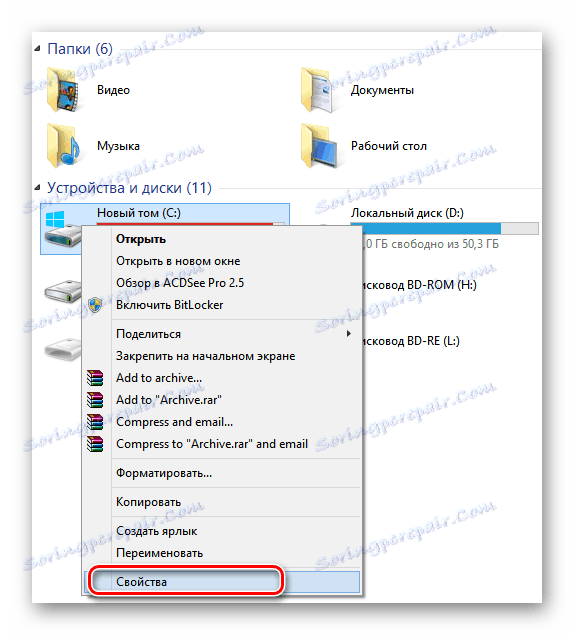
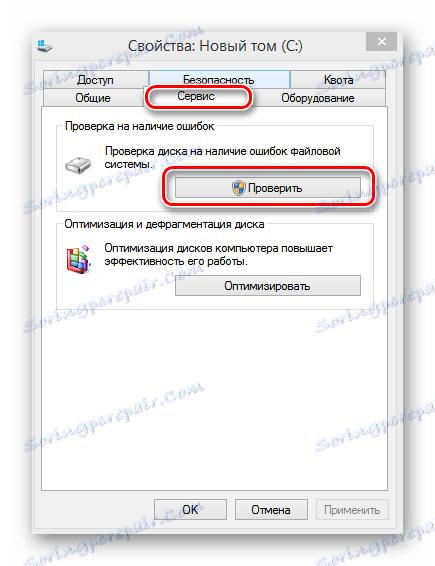

Krok 7: Opravte alebo znova nainštalujte systém
Je to logický spôsob, ako odstrániť zlyhanie - je pokúsiť sa vrátiť na posledné pracovné vydanie Windows 8. Vráťte sa do bodu obnovenia.
Ďalšie podrobnosti: Ako obnoviť systém Windows 8
Ak zotavenie nepomohlo, zostáva úplné opätovné nainštalovanie systému a je zaručené, že sa zbaví chyby "DPC WATCHDOG VIOLATION" , ak je spôsobené problémami v softvérovej časti počítača.
Ďalšie podrobnosti: Inštalácia operačného systému Windows 8
Krok 8: Testovanie a výmena modulov RAM
Chyba "PORUŠENIE WATCHDOG DPC" môže byť spôsobené nesprávnou obsluhou modulov RAM nainštalovaných na základnej doske počítača. Musíte sa pokúsiť ich vymeniť do slotov, odstrániť jednu z lamiel a sledovať, ako sa systém potom zavádza. Môžete tiež skontrolovať prevádzku pamäte RAM pomocou softvéru tretej strany. Fyzicky nefunkčné moduly RAM musia byť vymenené.
Ďalšie podrobnosti: Ako kontrolovať výkonnosť pamäte RAM
Po pokuse o uplatnenie všetkých osem vyššie uvedených metód je pravdepodobné, že z počítača odstránite chybu "PORUŠENIE ODBORU WATCHDOG" . V prípade problémov s hardvérom s akýmkoľvek zariadením budete musieť kontaktovať špecialistov na opravu počítačov. Áno, a dávajte pozor, overte frekvencie procesora a grafickej karty.